Contient un texte spécifique
Pour vérifier si une cellule contient un texte spécifique, vous pouvez utiliser la ISNUMBER et la fonction de recherche dans Excel. Il n’y a pas CONTIENT fonction dans Excel.
-
Pour trouver la position d’une sous-chaîne dans une chaîne de texte, utilisez le lien
: / exemples de recherche [fonction SEARCH].
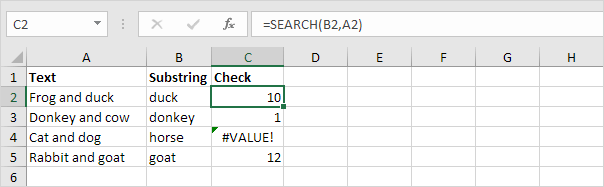
Explication: « canard » trouvé à la position 10, « âne » trouvé à la position 1, la cellule A4 ne contient pas le mot « cheval » et « chèvre » trouvé à la position 12.
-
Ajoutez la fonction ISNUMBER. La fonction retourne TRUE ISNUMBER si une cellule contient un certain nombre, et FALSE sinon.
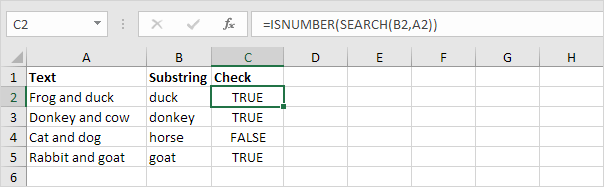
Explication: la cellule A2 contient le mot « canard », la cellule A3 contient le mot « âne », la cellule A4 ne contient pas le mot « cheval » et la cellule A5 contient le mot « chèvre ».
-
Vous pouvez également vérifier si une cellule contient un texte spécifique, sans afficher la sous-chaîne. Assurez-vous d’inclure la sous-chaîne dans des guillemets doubles.
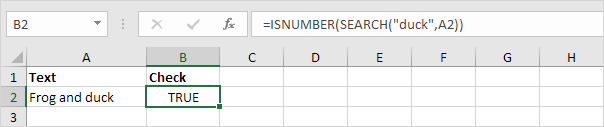
-
Pour effectuer une recherche sensible à la casse, remplacer la fonction de recherche avec la fonction FIND.
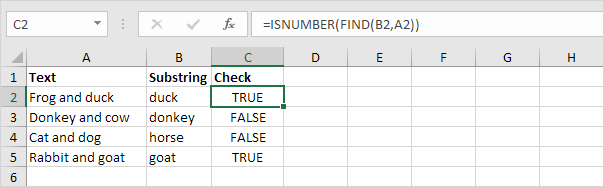
Explication: la formule des rendements C3 cellulaire FAUX maintenant. La cellule A3 ne contient pas le mot « âne », mais contient le mot « âne ».
-
Ajoutez le
lien: / exemples si [IF fonction]. La formule ci-dessous (insensible à la casse) renvoie « trouvé » si une cellule contient un texte spécifique, et « Not Found » sinon.
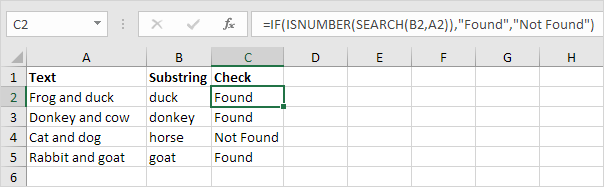
-
Vous pouvez également utiliser la FI et la fonction COUNTIF dans Excel pour vérifier si une cellule contient un texte spécifique. Cependant, la fonction COUNTIF est toujours insensible à la casse.
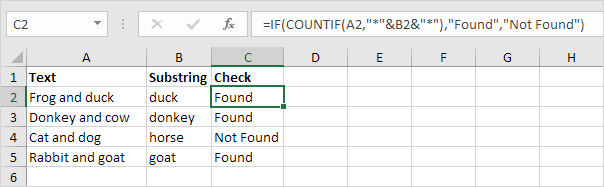
Explication: formule dans la cellule C2 réduit à = IF (COUNTIF (A2, « canard »), « trouvé », « non trouvé »). Un astérisque (*) correspond à une série de zéro ou plusieurs caractères. Visitez notre page sur le lien: / exemples countif [fonction COUNTIF] pour apprendre tout ce que vous devez savoir sur cette fonction puissante.